Wing32.dll nicht gefunden: So beheben Sie diesen Fehler

Der Fehler „wing32.dll nicht gefunden“ wird angezeigt, wenn Sie ein altes Spiel auf Ihrem neueren PC mit installiertem Windows 10 oder Windows 11 ausführen.
Insbesondere die Datei wing32.dll ist eine Komponente der WinG-Bibliothek, einem Vorgänger von DirectX. Dies ist eine DLL-Datei, die in alten Spielen oder Apps enthalten ist, um die GUI auf Ihrem PC auszuführen.
Falls diese Datei verloren geht oder ein Konflikt auftritt, werden Sie mit dem Fehler wing32.dll nicht gefunden konfrontiert. Zum Glück listet dieser Leitfaden einige Lösungen auf, die helfen, den vorliegenden Fehler zu beheben. Schauen wir uns die Lösungen an.
Was ist wing32.dll?
Die Datei Wing32.dll ist eine WinG-Datei, die beim Laden der grafischen Benutzeroberfläche unter DOS in Windows XP und älteren Betriebssystemen half. Sie werden mit dem Fehler wing32.dll nicht gefunden konfrontiert, wenn Sie ein altes Spiel oder Programm ausführen, für dessen Ausführung diese Datei erforderlich ist.
Dies ist kein seltenes DLL-Problem, sondern ein häufiges, insbesondere wenn alte Spiele in neueren Betriebssystemen ohne Kompatibilität ausgeführt werden.
Da neuere Betriebssysteme mit DirectX ausgestattet sind, ist diese Datei im Windows-Betriebssystem nicht verfügbar. Wenn also diese DLL-Datei in Windows 10 fehlt , können Sie die unten genannte Lösung anwenden.
Eine Reihe von Fehlermeldungen, auf die Sie im Zusammenhang mit wing32.dll stoßen könnten, sind unten aufgeführt:
- Wing32.dll nicht gefunden
- Diese Anwendung konnte nicht gestartet werden, weil wing32.dll nicht gefunden wurde. Eine Neuinstallation der Anwendung könnte das Problem lösen
- Kann [Speicherort]\wing32.dll nicht finden
- Die Datei wing32.dll fehlt
- [Programmname] kann nicht gestartet werden. Eine erforderliche Komponente fehlt: wing32.dll. Bitte installieren Sie [Programmname] erneut
Wie kann ich den Fehler „wing32.dl nicht gefunden“ beheben?
1. Verwenden Sie ein spezielles Tool
Der Fehler wing32.dl nicht gefunden wird normalerweise nicht angezeigt, wenn kompatible Spiele oder Programme mit modernen Windows-Betriebssystemen ausgeführt werden.
Unsere Wahl wäre der folgende DLL-Fixer. Mit diesem Systemreparaturtool können Sie DLL-Probleme vollständig beheben, sei es eine systembezogene DLL oder eine DLL im Zusammenhang mit einer Drittanbieteranwendung.
Abgesehen davon können Sie dieses Tool verwenden, um Systemabstürze zu beheben, Malware von Ihrem PC zu entfernen, die Leistung Ihres PCs zu steigern und vieles mehr.
2. Führen Sie das Spiel im Kompatibilitätsmodus aus
- Klicken Sie mit der rechten Maustaste auf das Spielsymbol und wählen Sie im Kontextmenü Eigenschaften .
- Wechseln Sie zur Registerkarte Kompatibilität .
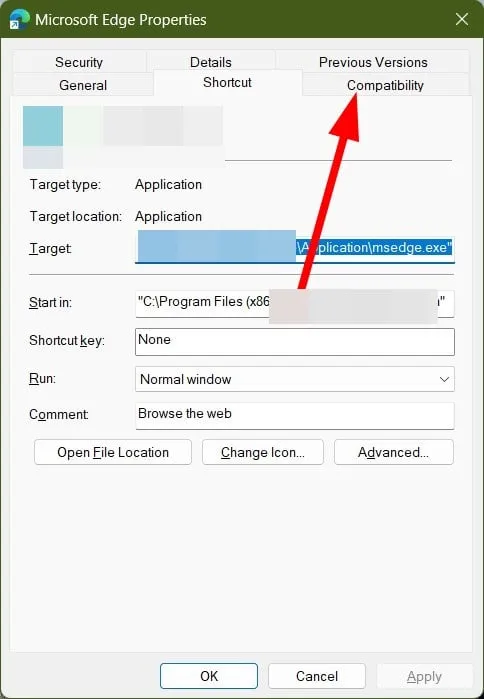
- Aktivieren Sie das Kontrollkästchen Dieses Programm im Kompatibilitätsmodus ausführen .
- Wählen Sie die Windows XP- Version aus der Dropdown-Liste aus.
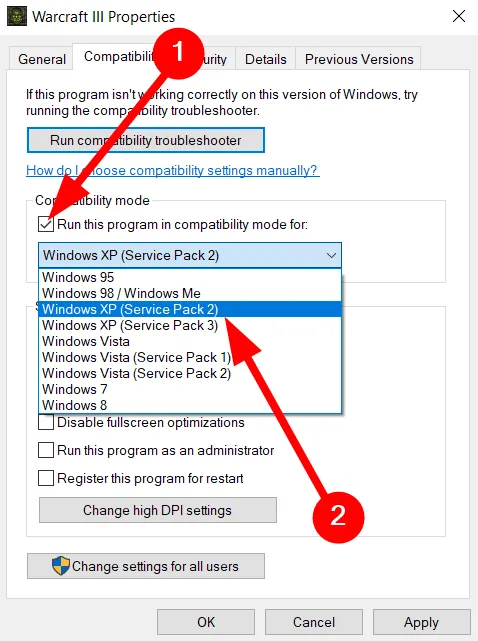
- Klicken Sie auf OK .
- Starten Sie Ihr Programm neu .
Wenn Sie den Kompatibilitätsmodus verwenden, erstellt Windows eine Umgebung, die simuliert, dass Sie eine alte Version des Betriebssystems ausführen, und das Spiel wird ohne Probleme ausgeführt.
Diese Lösung wurde von einem Benutzer in den offiziellen Microsoft-Foren vorgeschlagen und hat Benutzern geholfen, das Problem auf ihrem Windows-PC zu lösen.
3. Scannen Sie Ihren PC auf Viren
- Drücken Sie die WinTaste , um das Startmenü zu öffnen .
- Suchen Sie nach Windows Security und öffnen Sie es.
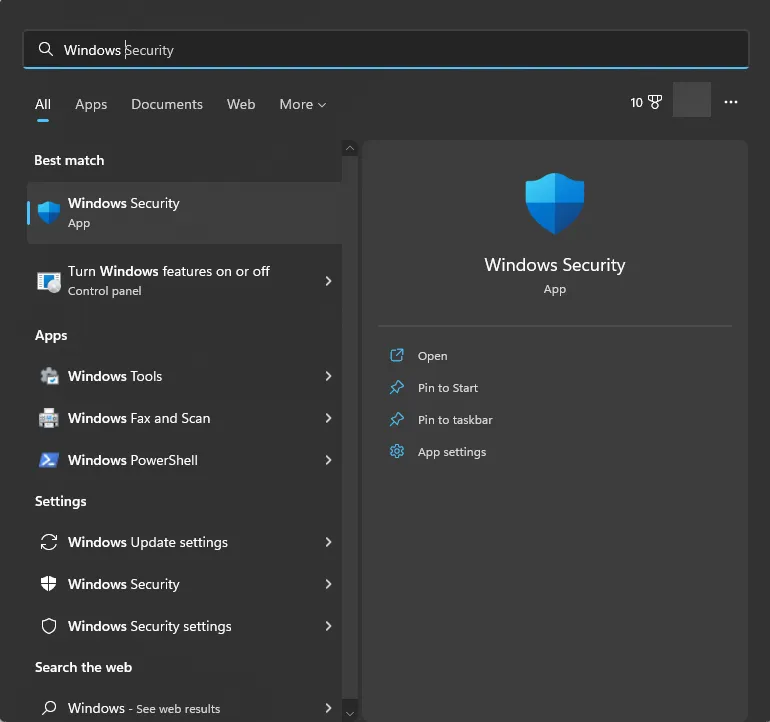
- Klicken Sie auf Viren- & Bedrohungsschutz .
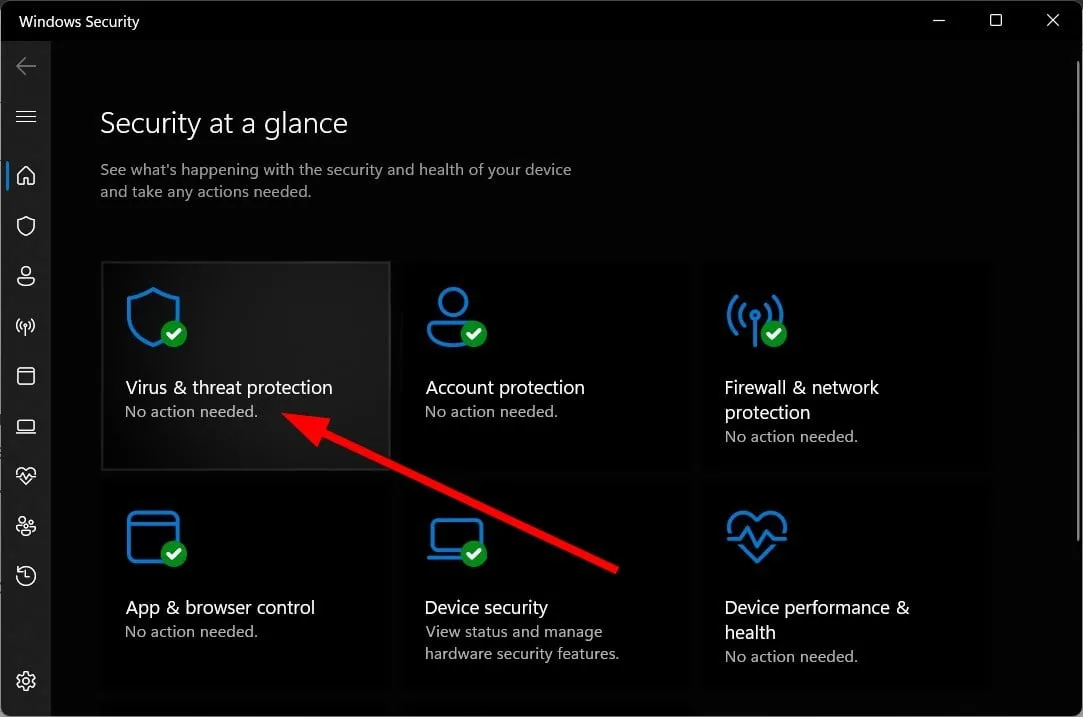
- Wählen Sie die Option Schnellscan .
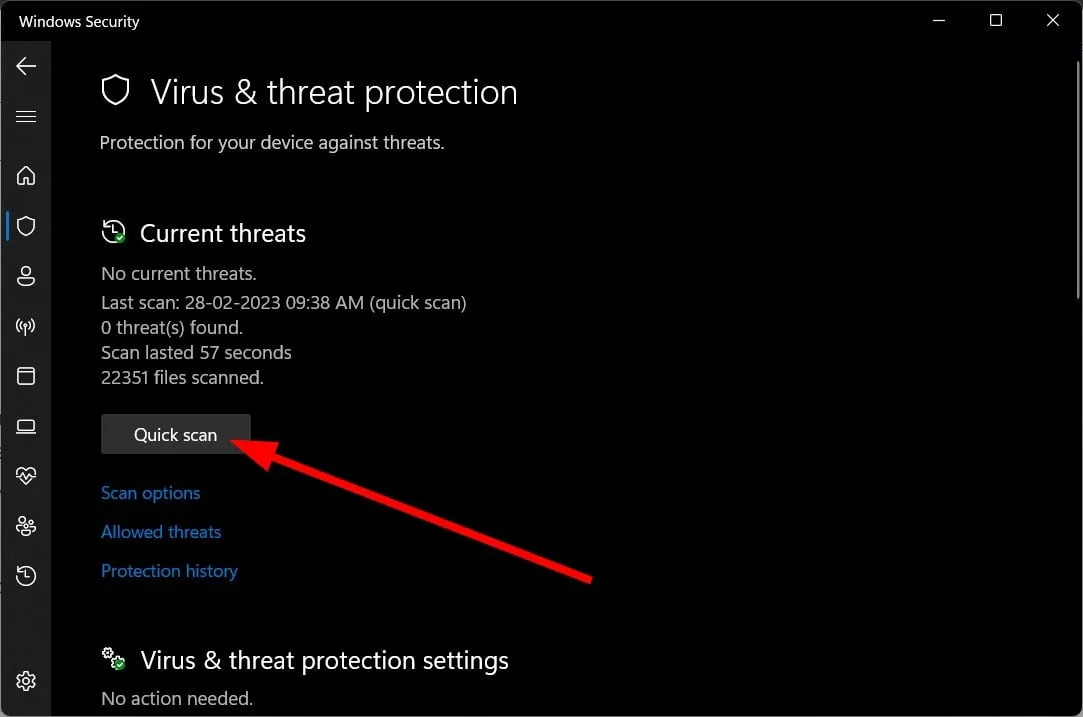
- Sie können auch auf Scanoptionen klicken und Vollständiger Scan für einen Tiefenscan auswählen.
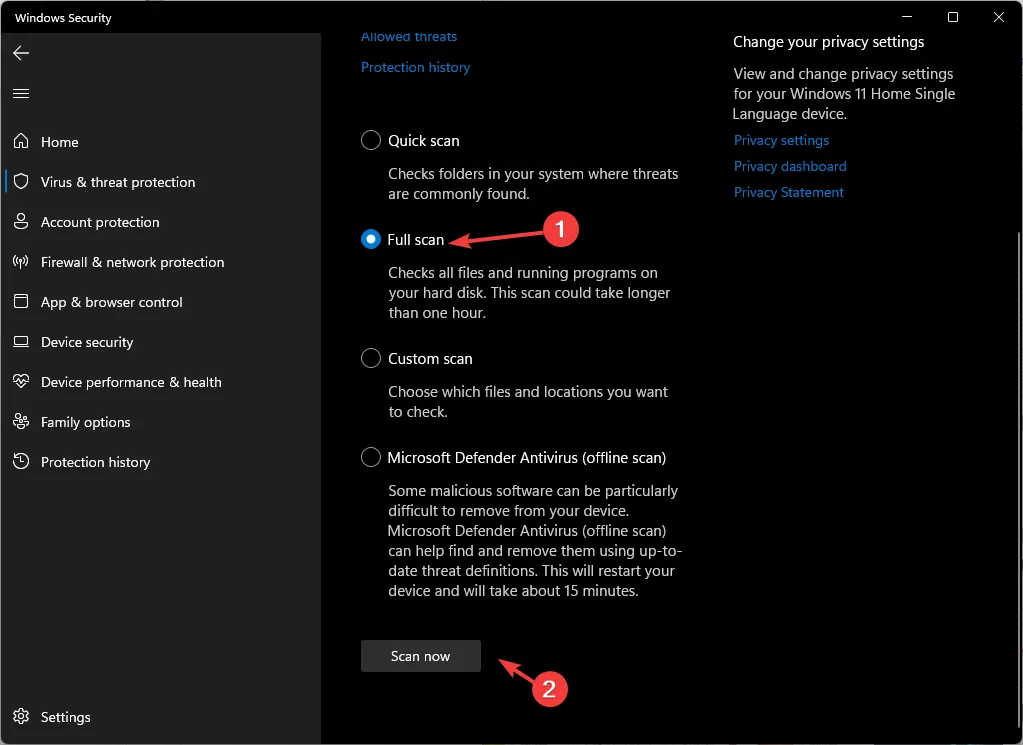
- Wenden Sie die angeforderten Korrekturen an, um den Virus zu entfernen.
- Starten Sie Ihren PC neu .
Einige Benutzer haben Berichten zufolge auch den Fehler „wing32.dll nicht gefunden“ oder „wing32.dll fehlt unter Windows 10“ behoben, indem sie einen versteckten Virus auf ihren PCs entfernt haben.
4. Kopieren Sie die Datei und fügen Sie sie in den Spielordner ein
Da Sie den Fehler „wing32.dll nicht gefunden“ erhalten, besteht die Möglichkeit, dass die Datei im Spielordner fehlt, weshalb sie nicht geladen werden kann.
In einem solchen Fall empfehlen wir Ihnen, die Installationsdateien des Spiels zu öffnen (verfügbar auf der CD oder DVD des Spiels), die Datei wing32.dll zu suchen und zu kopieren. Öffnen Sie dann den Spielordner, in dem Sie es auf Ihrem PC installiert haben, und fügen Sie die Datei wing32.dll darin ein.
Versuchen Sie, das Spiel auszuführen, und es sollte möglicherweise ohne Probleme ausgeführt werden, da die Datei jetzt zur Ausführung verfügbar ist.
Teilen Sie uns in den Kommentaren unten mit, welche der oben genannten Lösungen den Fehler „wing32.dll not found on Windows 10“ oder „wing32.dll not found on Windows 11“ behoben hat.
Schreibe einen Kommentar